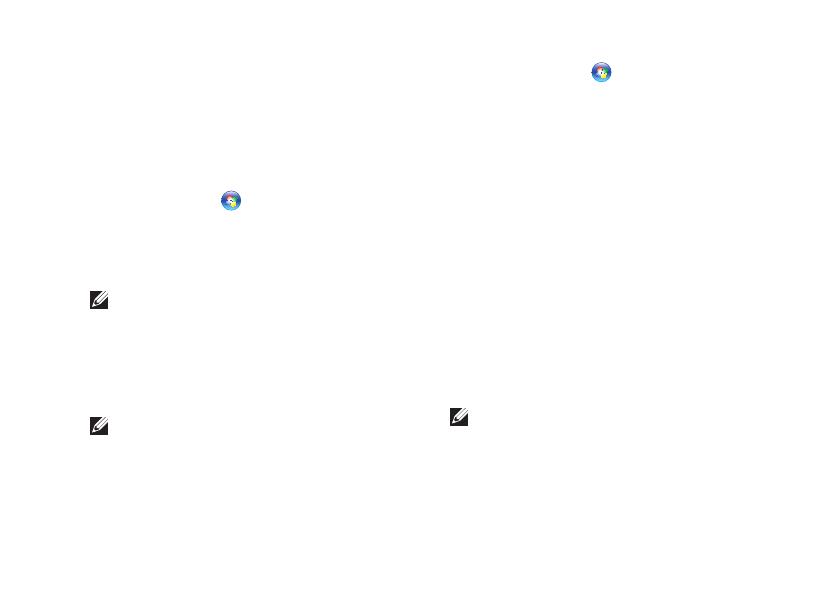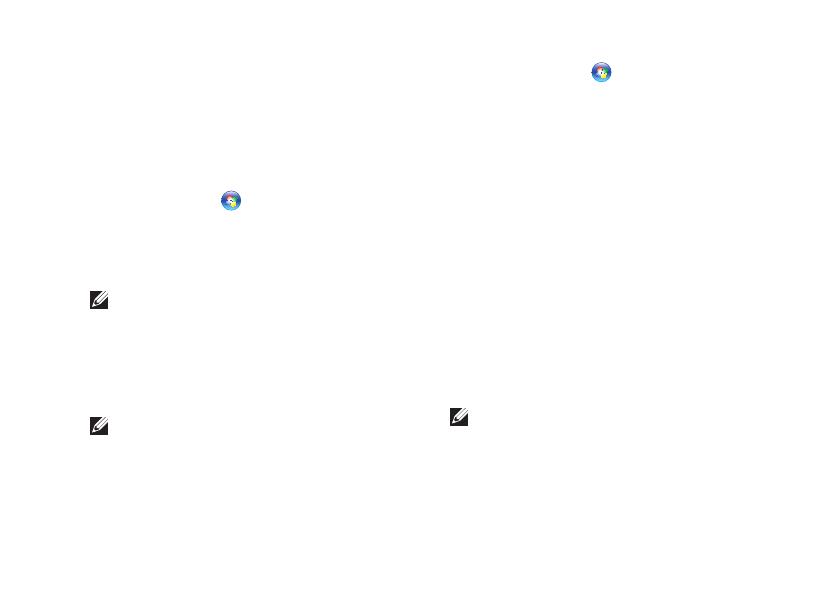
11
Installazione del portatile Studio
Prima di poter utilizzare la connessione Internet
wireless, è necessario connettersi al router
wireless. Per impostare la connessione ad un
router wireless:
Salvare e chiudere eventuali file aperti e 1.
uscire da eventuali programmi in esecuzione.
Fare clic su 2. Start → Connect To (Connetti a).
Seguire le istruzioni visualizzate per 3.
completare l’impostazione.
Impostazione della connessione Internet
N.B. Se non è possibile connettersi a
Internet, ma è stato possibile connettersi in
passato, l’ISP potrebbe avere un’interruzione
del servizio. Contattare l’ISP per verificare lo
stato del servizio o per provare a connettersi
nuovamente in seguito.
N.B. Avere pronte le informazioni sull’ISP.
Se non si dispone di un ISP, la procedura
guidata Connect to the Internet (Connessione
a Internet) consente di ottenerne uno.
Salvare e chiudere eventuali file aperti e uscire 1.
dagli eventuali programmi in esecuzione.
Fare clic su 2. Start → Control Panel
(Pannello di controllo).
In 3. Network and Internet (Rete e Internet),
fare clic su Connect to the Internet (Connetti
a Internet).
Viene visualizzata la finestra Connect to the
Internet (Connetti a Internet).
Selezionare 4. Broadband (PPPoE) (Banda
larga (PPPoE)) o Dial-up (Remota), a
seconda della modalità di connessione:
Scegliere a. Broadband (A banda larga) se
verrà utilizzata una connessione DSL, tramite
modem satellitare, tramite modem per TV via
cavo o tramite tecnologia wireless.
Scegliere b. Dial-up (Remota) se verrà
utilizzata una ISDN o un modem USB
remoto opzionale.
N.B. Se non si conosce quale tipo di
connessione selezionare, fare clic su Help
me choose (Suggerimenti per la scelta) o
contattare l’ISP.
Seguire le istruzioni visualizzate e utilizzare 5.
le informazioni sull’impostazione fornite
dall’ISP per completare l’impostazione.